Файл: Протокол от 201 г. Председатель пцк утверждаю Зам директора по ур.docx
ВУЗ: Не указан
Категория: Не указан
Дисциплина: Не указана
Добавлен: 05.12.2023
Просмотров: 494
Скачиваний: 1
СОДЕРЖАНИЕ
Приобретаемые умения, знания и компетенции:
Техника безопасности на рабочем месте:
Приобретаемые умения, знания и компетенции:
Техника безопасности на рабочем месте:
Приобретаемые умения, знания и компетенции:
Техника безопасности на рабочем месте:
Задание 1. Создание пустой базы данных с помощью шаблонов таблиц.
Работа 2. Создание таблицы “Группы”.
Работа 3. Создание таблицы “Список”.
Приобретаемые умения, знания и компетенции:
Техника безопасности на рабочем месте:
Приобретаемые умения, знания и компетенции:
Техника безопасности на рабочем месте:
Приобретаемые умения, знания и компетенции:
Техника безопасности на рабочем месте:
Приобретаемые умения, знания и компетенции:
Техника безопасности на рабочем месте:
Приобретаемые умения, знания и компетенции:
Техника безопасности на рабочем месте:
Приобретаемые умения, знания и компетенции:
Техника безопасности на рабочем месте:
Приобретаемые умения, знания и компетенции:
Техника безопасности на рабочем месте:
Приобретаемые умения, знания и компетенции:
Техника безопасности на рабочем месте:
Приобретаемые умения, знания и компетенции:
Техника безопасности на рабочем месте:
Приобретаемые умения, знания и компетенции:
Техника безопасности на рабочем месте:
Приобретаемые умения, знания и компетенции:
Техника безопасности на рабочем месте:
Приобретаемые умения, знания и компетенции:
Техника безопасности на рабочем месте:
Теперь в форму надо добавить кнопку, с помощью которой можно выбрать файл. При выборе файла его имя будет отображено в текстовом поле. Настройте свойства кнопки как указано в таблице:
| Свойство Name Location Size Text | Значение btnOpenFile 8,8 80,23 Source: |
Теперь сделайте двойной щелочек на кнопке и добавьте в событие Click такой текст:
Наконец, надо отобразить диалоговое окно Open File и когда в нем будет выбран файл, выполнить соответствующее действие. Метод ShowDialog диалогового окна open File работает так же, как и метод форм с тем же названием. Он возвращает результат, в котором указывается, что было выбрано пользователем в диалоговом окне.

Эта программа помещает указанные названия файлов в текстовое поле txtSource.
Добавьте кнопку Cancel.
Запустите проект нажатием F5 и щелкните на кнопке. Найдите созданную вами базу данных, выберите ее.
Диалоговое окно Save File
4. Создайте новое текстовое поле на форме с такими свойствами:
| Свойство Name Location Size Text | Значение txtDestination 95,40 184,20 (оставить пустым) |
Теперь надо создать кнопку, при нажатии которой пользователь сможет выбрать файл для сохранения. Добавьте в форму новую кнопку и установите для нее такие свойства:
| Свойство Name Location Size Text | Значение btnSaveFile 8,40 80,23 Destination: |
Добавьте диалоговое окно Save File.
Затем сделайте двойной щелчок по созданной кнопке btnSaveFile и добавьте в ее событие Click такой текст:
Наконец, надо написать последнюю часть программы, которая помещает указанное имя файла в текстовое поле txtDestination:

Запустите проект, проверьте, как работает диалоговое окно. Сохраните созданную вами базу данных под именем firma_copy.mdb.
5. Cкопировать созданную базу данных в другую папку
Для начала добавьте функцию для проверки существования файла в форму класса:
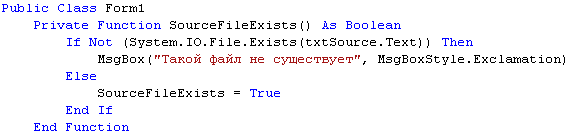
6. Теперь добавим в форму новую кнопку. Если щелкнуть по этой кнопке, то файл, указанный в текстовом поле Source будет скопирован под именем, которое указывается в текстовом поле Destination. Установите свойства этой кнопки, как показано в таблице:
| Свойство Name Location Size Text | Значение btnCopyFile 96, 80 75, 23 Copy |
Добавьте такой текст:

7. Запустите проект нажатием клавиши
1. Щелкните на кнопке Source и выделите файл, содержащий созданную вами базу данных.
2. Для того чтобы появилось диалоговое окно Save File, щелкните на кнопке Destination. Укажите в текстовом поле File Name имя firma_copy.mdb и нажмите кнопку Save. Если будет задан вопрос, заменять ли файл, выберите No и измените имя файла. Не следует использовать имя существующего файла.
3. Для того чтобы скопировать файл, щелкните на кнопке Сору.
После того как появится окно сообщения, в котором подтверждается копирование файла, его нужно найти и открыть с помощью СУБД. Сохраните свою работу.
Контрольные вопросы
-
Для чего предназначен управляющий элемент Open File? -
Открывает ли файл управляющий элемент Open File? -
Где появляется управляющий элемент Open File, есть ли у него свой интерфейс? -
Опишите свойство OverwritePromt диалогового окна Save File -
Назначение метода Сору (), его аргументы -
Что необходимо сделать перед тем, как выполнять с файлом операцию копирования? -
Для чего предназначен метод Exists (), каково его значение? -
Когда создаются переменные типа Boolean какое значение присваивается им по умолчанию?
Задание 2.
Оформите отчёт о проделанной работе, информацию и выводы запишите в тетрадь. Ответить на контрольные вопросы письменно.
Список рекомендуемой литературы:
1. Шустова Л.И. Базы данных: учебник/Л.И. Шустова, О.В. Тараканов – М.:ИНФРА-М, 2018-304с + Доп. Материалы [Электронный ресурс:Режим доступа :http://www.znfnium.com] – (Среднее профессиональное образование)
2. Кумская И.А. Базы данных: учебник / И.А. Кумская - Москва: КноРус. 2016. Режим доступа в ЭБС по паролю ISBN 978-5- 406-04521-3 на WWW.BOOK.ru
Практическое занятие (практическая подготовка)№ 4
Тема: Создание базы данных в программе MS Access, определение полей и типов данных.
Цель занятия: Закрепить умения и навыки создания баз данных в прикладной программе MS Access, выбора базы данных, сформировать первичные умения и навыки ее сохранения и копирования
Приобретаемые умения, знания и компетенции:
В результате освоения учебной дисциплины обучающийся должен
уметь (из вариативной части):
- собирать и обрабатывать информацию для составления бизнес моделей;
- работать с динамическим и статическим контентом для проектирования баз данных;
- работать с консольными средствами реализации структуры баз данных;
- разрабатывать различные объекты баз данных;
- проводить нормализацию реляционных отношений;
- составлять проектную спецификацию будущей структуры баз данных;
- создавать и манипулировать объектами баз данных с помощью языка SQL;
- манипулировать данными с использованием языка SQL;
- определять и описывать атрибуты и сущности баз данных;
- тестировать структуру базы данных для выявления ошибок;
- проводить отладку структуры базы данных;
- адаптировать SQL запросы для качественной работы базы данных;
- определять архитектуру системы баз данных.
знать (из вариативной части):
- понятие и виды предметных областей;
- основы сбора и обработки информации о потребностях клиента;
- методологию анализа предметной области;
- базовые термины баз данных;
- правила проведения нормализации реляционных отношений;
- виды логических моделей данных;
- основы языка SQL;
- различные системы управления базами данных;
- различные средства проектирования баз данных;
- различные средства моделирования бизнес процессов;
- методики оптимизации структуры базы данных;
- методики проведения тестирования структуры и записей в базе данных;
- виды ошибок при реализации баз данных.
ПК 1.1. Выполнять требования технического задания на проектирование цифровых устройств.
ПК 1.2. Разрабатывать схемы цифровых устройств на основе интегральных схем разной степени интеграции.
ПК 1.3. Использовать средства и методы автоматизированного проектирования при разработке цифровых устройств.
ПК 1.4. Проводить измерения параметров проектируемых устройств и определять показатели надежности.
ПК 1.5. Выполнять требования нормативно-технической документации.
ПК 2.1. Создавать программы на языке ассемблера для микропроцессорных систем.
ПК 2.2. Производить тестирование, определение параметров и отладку микропроцессорных систем.
ПК 2.3. Осуществлять установку и конфигурирование персональных компьютеров и подключение периферийных устройств.
ПК 2.4. Выявлять причины неисправности периферийного оборудования.
ПК 3.1. Проводить контроль параметров, диагностику и восстановление работоспособности компьютерных систем и комплексов.
ПК 3.2. Проводить системотехническое обслуживание компьютерных систем и комплексов.
ПК 3.3. Принимать участие в отладке и технических испытаниях компьютерных систем и комплексов, инсталляции, конфигурировании программного обеспечения.
Обеспечение занятия: теоретический материал, конспекты лекций, методический материал практической работы, персональный компьютер с необходимым программным обеспечением, Microsoft Office (Word, Visio, Access)
Продолжительность занятия: 2 часа
Техника безопасности на рабочем месте:
К работе в кабинете информатики допускаются только студенты, прошедшие инструктаж по технике безопасности, соблюдающие указания преподавателя, расписавшиеся в журнале регистрации инструктажа.
Необходимо неукоснительно соблюдать правила по технике безопасности, т.к. нарушение этих правил может привести к поражению электрическим током, вызвать возгорание и навредить вашему здоровью.
При эксплуатации оборудования необходимо остерегаться:
- поражения электрическим током;
- механических повреждений, травм.
Требования безопасности перед началом работы
1. Запрещено входить в кабинет в верхней одежде, головных уборах, с громоздкими предметами и едой
2. Запрещено входить в кабинет информатики в грязной обуви без бахил или без сменной обуви
3. Запрещается шуметь, громко разговаривать и отвлекать других учащихся
4. Запрещено бегать и прыгать, самовольно передвигаться по кабинету
5. Перед началом занятий все личные мобильные устройства учащихся (телефон, плеер и т.п.) должны быть выключены
6. Разрешается работать только на том компьютере, который выделен на занятие
7. Перед началом работы учащийся обязан осмотреть рабочее место и свой компьютер на предмет отсутствия видимых повреждений оборудования
8. Запрещается выключать или включать оборудование без разрешения преподавателя
9. Напряжение в сети кабинета включается и выключается только преподавателем
Требования безопасности во время работы
1. С техникой обращаться бережно: не стучать по мониторам, не стучать мышкой о стол, не стучать по клавишам клавиатуры
2. При возникновении неполадок: появлении изменений в функционировании аппаратуры, самопроизвольного её отключения необходимо немедленно прекратить работу и сообщить об этом преподавателю
3. Не пытаться исправить неполадки в оборудовании самостоятельно
4. Выполнять за компьютером только те действия, которые говорит преподаватель
5. Контролировать расстояние до экрана и правильную осанку
6. Не допускать работы на максимальной яркости экрана дисплея
7. В случае возникновения нештатных ситуаций сохранять спокойствие и чётко следовать указаниям преподавателя.
Запрещается
1. Эксплуатировать неисправную технику
2. При включённом напряжении сети отключать, подключать кабели, соединяющие различные устройства компьютера
3. Работать с открытыми кожухами устройств компьютера
4. Касаться экрана дисплея, тыльной стороны дисплея, разъёмов, соединительных кабелей, токоведущих частей аппаратуры
5. Касаться автоматов защиты, пускателей, устройств сигнализации
6. Во время работы касаться труб, батарей
7. Самостоятельно устранять неисправность работы клавиатуры
8. Нажимать на клавиши с усилием или допускать резкие удары
9. Пользоваться каким-либо предметом при нажатии на клавиши
10. Передвигать системный блок, дисплей или стол, на котором они стоят
11. Загромождать проходы в кабинете сумками, портфелями, стульями
12. Брать сумки, портфели за рабочее место у компьютера
13. Брать с собой в класс верхнюю одежду и загромождать ею кабинет
14. Быстро передвигаться по кабинету
15. Класть какие-либо предметы на системный блок, дисплей, клавиатуру.
16. Работать грязными, влажными руками, во влажной одежде
17. Работать при недостаточном освещении
18. Работать за дисплеем дольше положенного времени
Запрещается без разрешения преподавателя
1. Включать и выключать компьютер, дисплей и другое оборудование
2. Использовать различные носители информации (дискеты, диски, флешки)
3. Подключать кабели, разъёмы и другую аппаратуру к компьютеру
4. Брать со стола преподавателя дискеты, аппаратуру,